Biểu đồ Histogram là gì? Cách vẽ biểu đồ trong Excel
Cách vẽ biểu đồ Histogram là kỹ năng quan trọng giúp người dùng trực quan hóa dữ liệu nhanh chóng và chính xác. Thông qua công cụ này, bạn có thể dễ dàng nhận diện xu hướng, tần suất xuất hiện của các giá trị trong tập dữ liệu. Tuy nhiên, trước khi bắt đầu, bạn cần hiểu rõ biểu đồ tần suất Histogram là gì và vai trò của nó trong việc phân tích thống kê.
Biểu đồ Histogram là gì?
Biểu đồ Histogram là loại biểu đồ được sử dụng để thể hiện cách phân bố của dữ liệu định lượng. Dữ liệu được chia thành từng khoảng giá trị, và tần suất xuất hiện trong mỗi khoảng sẽ được biểu diễn bằng các cột đứng liền nhau. Mỗi cột trên biểu đồ biểu thị số lượng hoặc phần trăm giá trị rơi vào một khoảng nhất định.
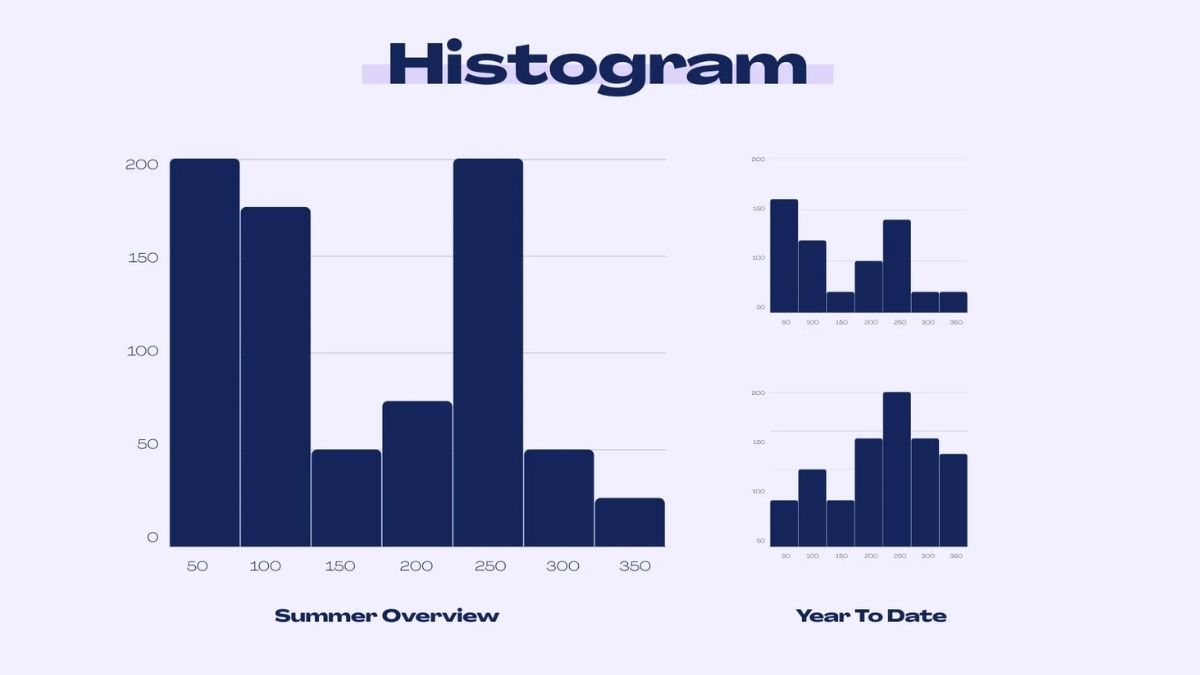
Khác với biểu đồ cột thông thường, Histogram không dùng để so sánh các nhóm dữ liệu rời rạc mà để thể hiện sự phân bố liên tục của dữ liệu. Đây là một công cụ được sử dụng rộng rãi trong các lĩnh vực thống kê, phân tích dữ liệu và đánh giá xu hướng.
Để thực hiện cách vẽ biểu đồ Histogram một cách trơn tru và hiệu quả, bạn nên chọn laptop có cấu hình tốt. Khám phá ngay các dòng laptop hiệu năng cao chính hãng tại CellphoneS giúp bạn xử lý dữ liệu và làm việc mượt mà hơn.
[Product_Listing categoryid="380" propertyid="" customlink="https://cellphones.com.vn/laptop.html" title="Danh sách Laptop đang được quan tâm nhiều tại CellphoneS"]
Cấu trúc và thành phần của biểu đồ Histogram
Nhờ cấu trúc trực quan này, biểu đồ tần suất Histogram giúp người dùng nhận biết nhanh phân bố của dữ liệu như đồng đều, lệch trái, lệch phải hay có nhiều đỉnh. Một biểu đồ Histogram Excel thông thường bao gồm các thành phần chính sau:
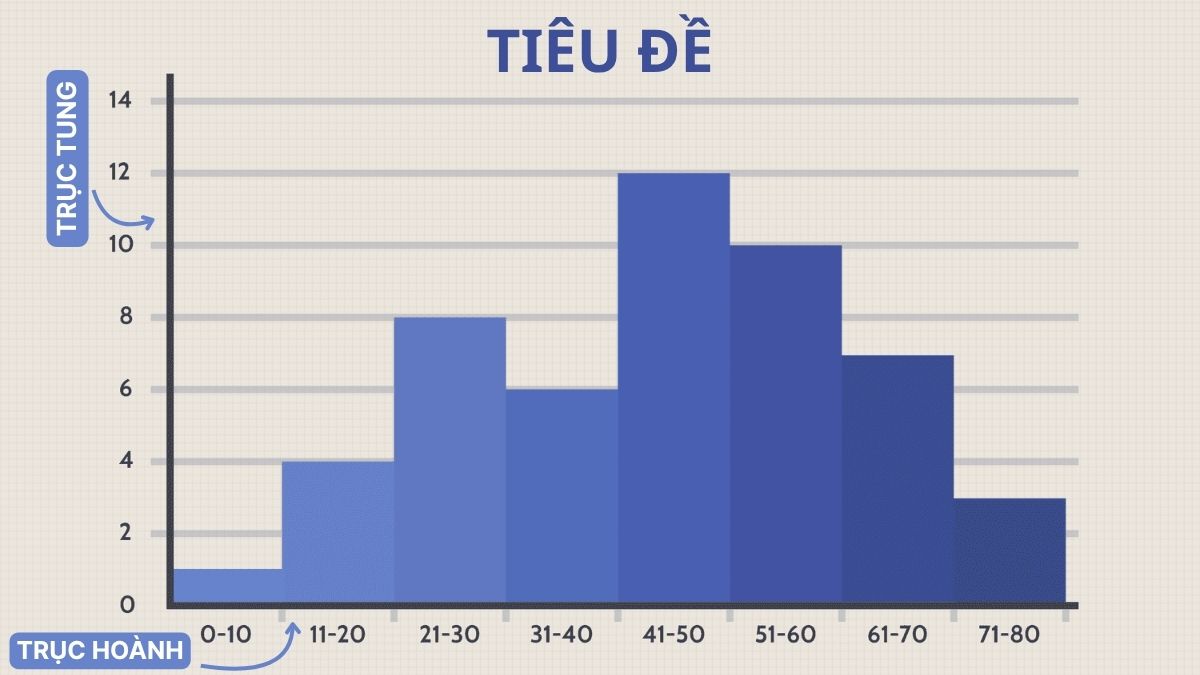
- Trục hoành (X-axis): Thể hiện các khoảng giá trị của dữ liệu, được chia thành các nhóm (bin).
- Trục tung (Y-axis): Biểu thị tần suất hoặc tần suất tương đối của dữ liệu trong từng nhóm.
- Thanh (Bar): Mỗi thanh thể hiện số lượng phần tử rơi vào từng khoảng. Các thanh được sắp liền nhau, không có khoảng trống giữa chúng.
- Tiêu đề và nhãn: Giúp người xem hiểu rõ loại dữ liệu đang được mô tả và phạm vi đo lường.
Các loại biểu đồ Histogram phổ biến
Có nhiều dạng biểu đồ Histogram khác nhau, mỗi loại sẽ thể hiện một đặc trưng riêng của dữ liệu. Cùng tìm hiểu ba dạng biểu đồ tần suất Histogram thường gặp nhất khi phân tích thống kê.
Biểu đồ Histogram đồng đều
Histogram đồng đều là dạng biểu đồ có các cột có chiều cao gần như bằng nhau, thể hiện dữ liệu được phân bố khá đồng đều. Không có khoảng giá trị nào vượt trội hơn hẳn, cho thấy tính ổn định hoặc ngẫu nhiên. Loại biểu đồ này thường xuất hiện trong các bộ dữ liệu có sự phân tán thấp hoặc tính nhất quán cao.
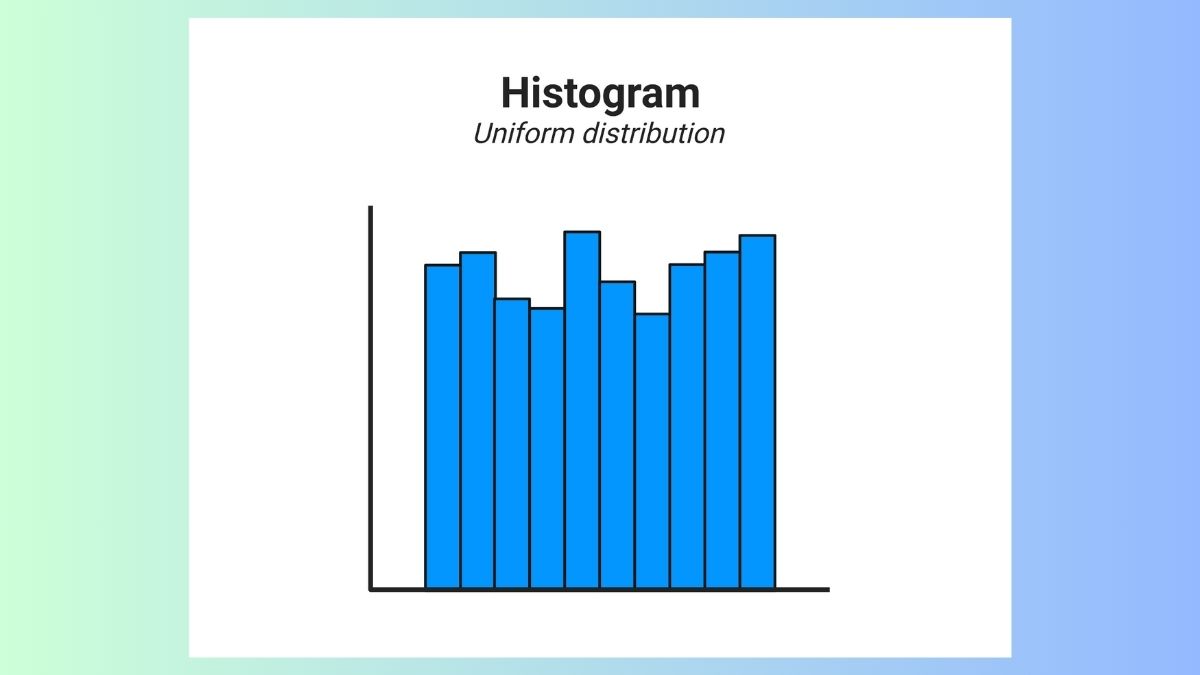
Biểu đồ Histogram hai đỉnh
Biểu đồ Histogram hai đỉnh là dạng biểu đồ có hai vùng đỉnh (peaks) nổi bật, mỗi vùng gồm nhiều cột liền nhau. Dạng này thường xuất hiện trong các nghiên cứu hành vi hoặc phân tích dữ liệu có hai nhóm đối tượng riêng biệt, chẳng hạn như độ tuổi khách hàng hoặc mức thu nhập của hai phân khúc thị trường.

Biểu đồ Histogram đối xứng
Histogram đối xứng có hình dạng cân đối qua trục giữa, thường được gọi là phân bố chuẩn (Normal Distribution). Kiểu biểu đồ này cho thấy dữ liệu chủ yếu tập trung quanh giá trị trung bình, còn các giá trị ở hai phía xuất hiện thưa dần. Đây là loại phổ biến trong thống kê, thường thấy trong các lĩnh vực như tài chính, giáo dục, và khoa học tự nhiên.
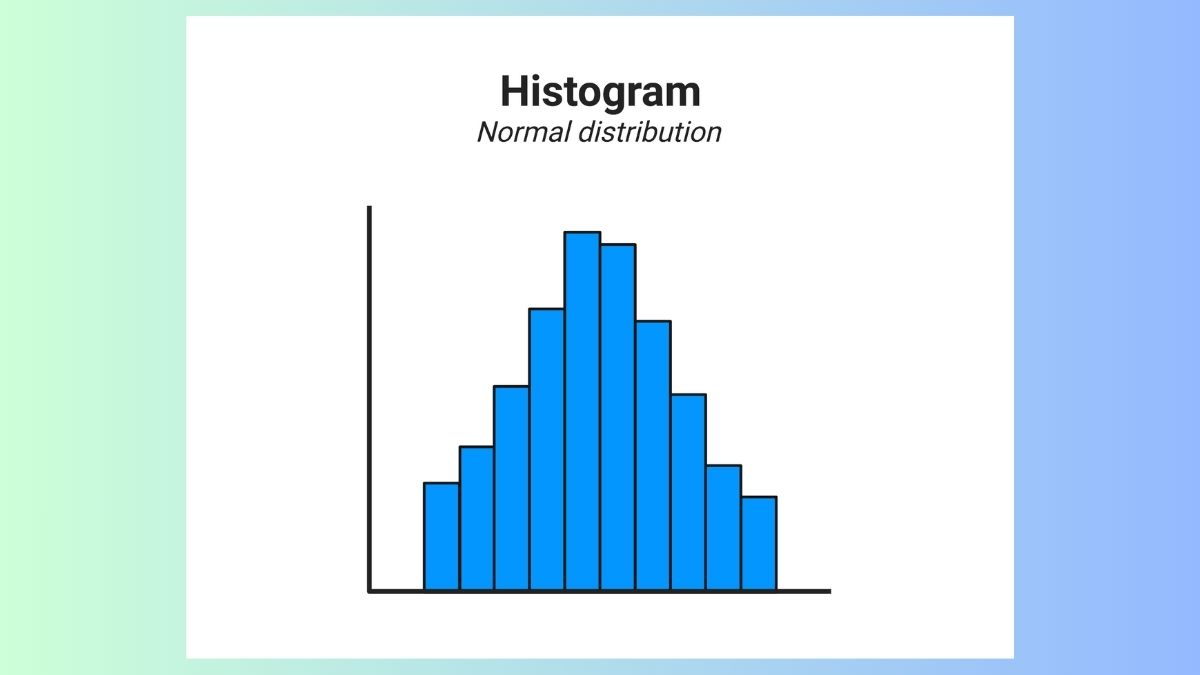
Các dạng phân bố thường gặp trong biểu đồ Histogram
Nhận biết dạng phân bố giúp người dùng xác định đặc trưng của tập dữ liệu, phát hiện sai lệch và đưa ra quyết định chính xác hơn. Khi quan sát Histogram, người dùng có thể dễ dàng nhận ra các dạng phân bố dữ liệu như sau:
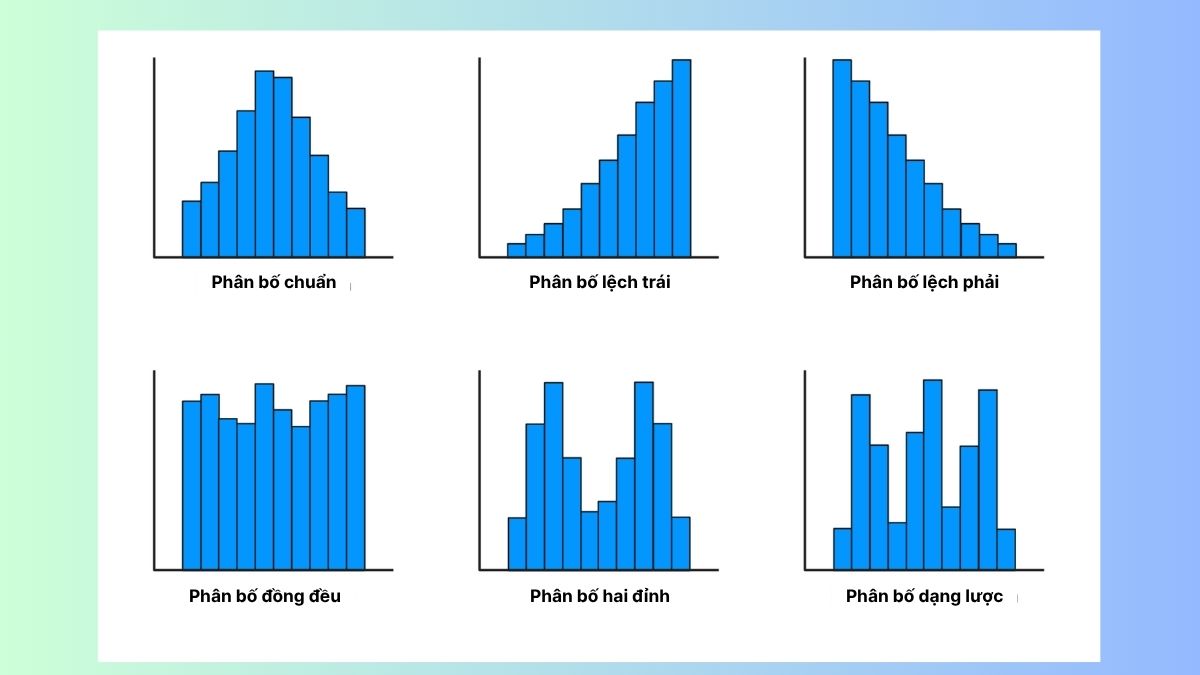
- Phân bố chuẩn: Dạng hình chuông đối xứng, tần suất cao nhất ở giữa và giảm dần về hai phía.
- Phân bố lệch: Có thể lệch trái hoặc lệch phải, thể hiện sự mất cân bằng dữ liệu.
- Phân bố hai đỉnh: Gồm hai đỉnh cao, biểu thị hai nhóm dữ liệu khác nhau, ví dụ lượng khách vào buổi trưa và tối.
- Phân bố đồng đều: Các cột gần bằng nhau, cho thấy tần suất xuất hiện tương tự nhau ở mọi khoảng.
- Phân bố dạng lược: Cột cao thấp xen kẽ, thường do dữ liệu bị làm tròn hoặc chia khoảng chưa hợp lý.
Khi nào nên dùng biểu đồ Histogram?
Nhờ khả năng trực quan hóa mạnh mẽ, biểu đồ Histogram thường được sử dụng trong phân tích dữ liệu, báo cáo tài chính và đánh giá hiệu suất làm việc. Cụ thể hơn, Histogram là công cụ lý tưởng khi:
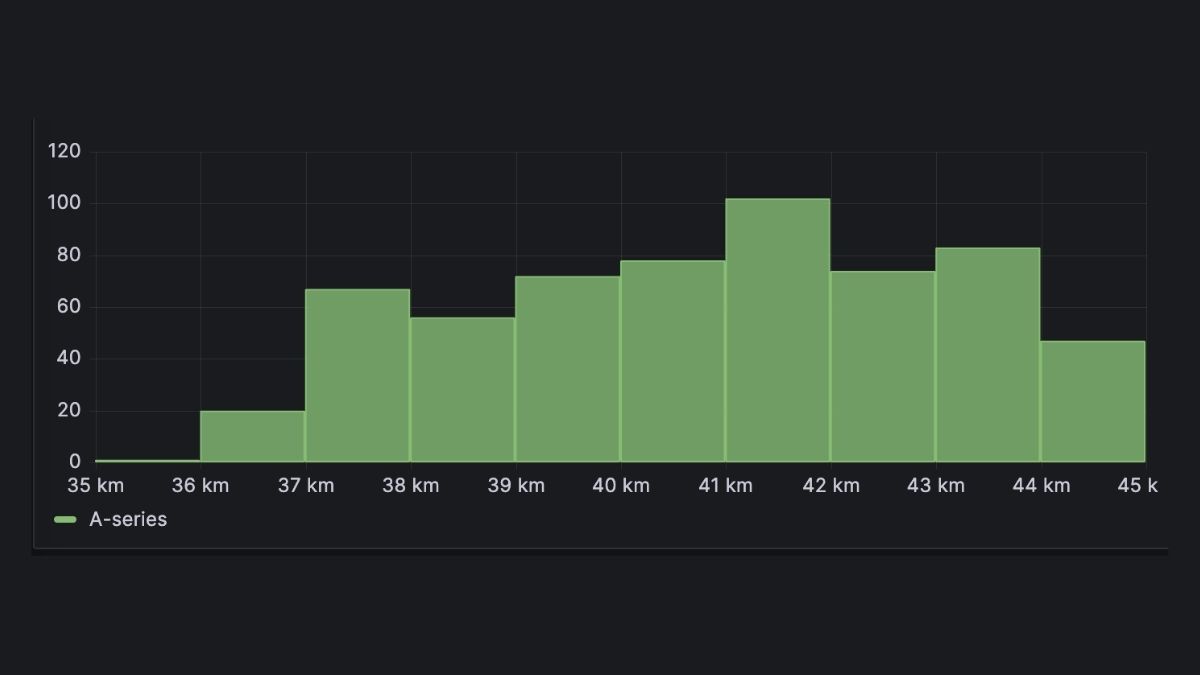
- Phân tích phân phối dữ liệu định lượng liên tục như chiều cao, thời gian, khối lượng,…
- Giúp xác định dữ liệu có tuân theo quy luật phân phối chuẩn hay không.
- Phát hiện những điểm dữ liệu khác biệt hoặc sai lệch so với tổng thể.
- Đánh giá và đối chiếu cách phân bố của nhiều nhóm dữ liệu khác nhau.
Ứng dụng của biểu đồ tần suất Histogram
Histogram được ứng dụng rộng rãi trong nhiều lĩnh vực như thống kê, nghiên cứu và tài chính. Dưới đây là một số ứng dụng cụ thể về cách khai thác giá trị của dạng biểu đồ này
Phân tích phân phối tần suất
Biểu đồ tần suất Histogram giúp người dùng quan sát rõ cách dữ liệu được phân bố trong từng khoảng giá trị. Nhờ đó, bạn có thể nhanh chóng nhận biết khu vực dữ liệu tập trung, giá trị trung bình và các vùng có tần suất xuất hiện cao hoặc thấp.
Chẳng hạn, trong khảo sát thời gian phản hồi của khách hàng, Histogram cho thấy đa số phản hồi rơi vào khoảng 10–15 giây, giúp doanh nghiệp tối ưu quy trình phục vụ.
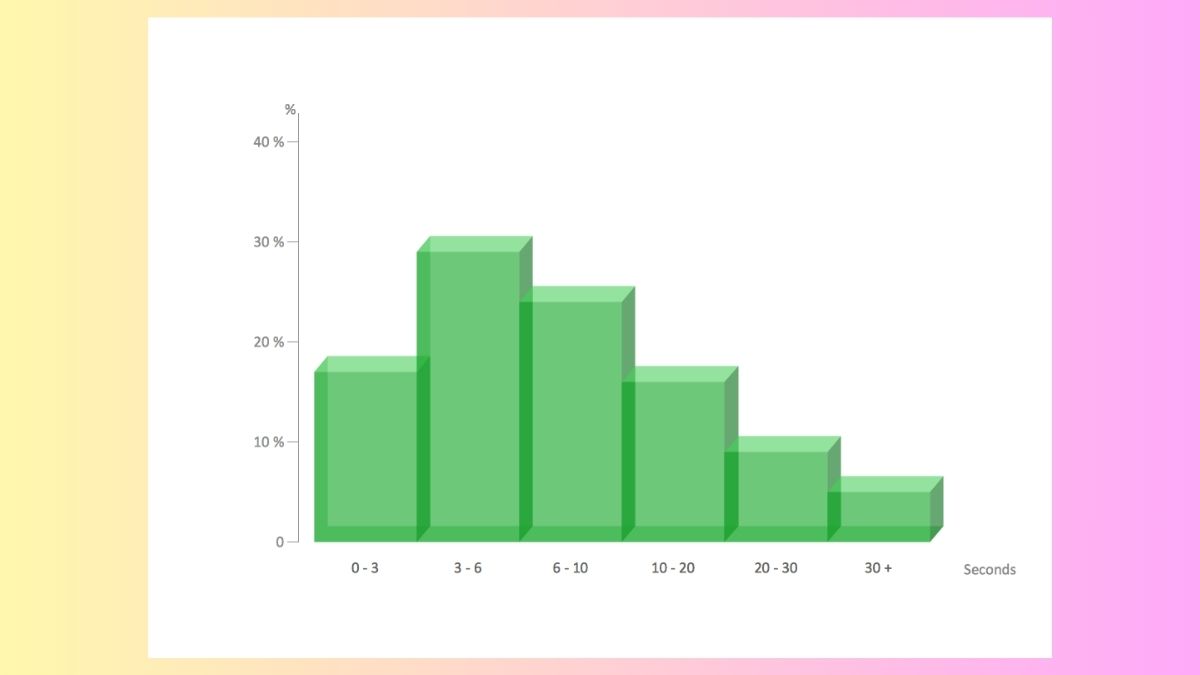
Phân tích đối xứng dữ liệu
Dựa vào hình dạng của biểu đồ Histogram, người dùng có thể dễ dàng nhận ra dữ liệu có phân bố đối xứng hay bị lệch về một phía. Phân tích này đặc biệt quan trọng trong kiểm định thống kê, đánh giá sai lệch hoặc xác định tính chuẩn của tập dữ liệu.
Trong thực tế, Histogram giúp nhà phân tích nhận diện các xu hướng bất thường để hiệu chỉnh mô hình hoặc dự báo chính xác hơn.
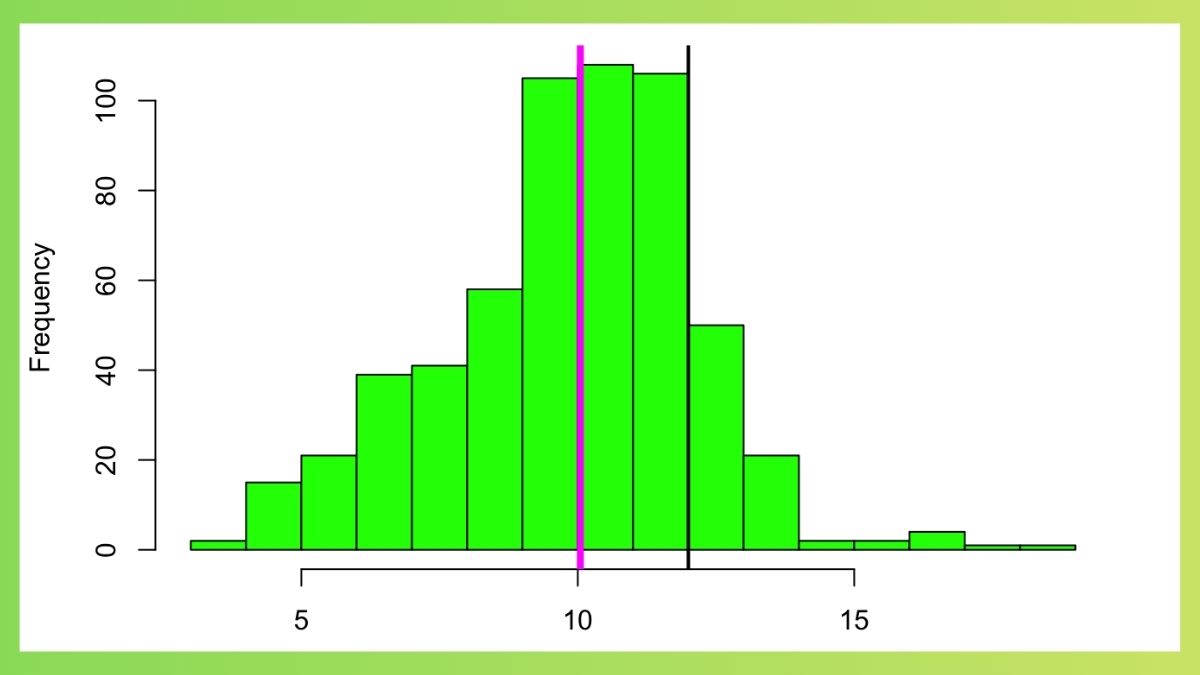
Phân tích sự thay đổi theo thời gian
Khi dữ liệu được thu thập ở nhiều giai đoạn, Histogram hỗ trợ hiển thị sự biến động rõ ràng theo từng mốc thời gian. Các nhà phân tích có thể so sánh sự thay đổi của trung bình, độ lệch chuẩn hoặc mức tập trung dữ liệu giữa các giai đoạn khác nhau.
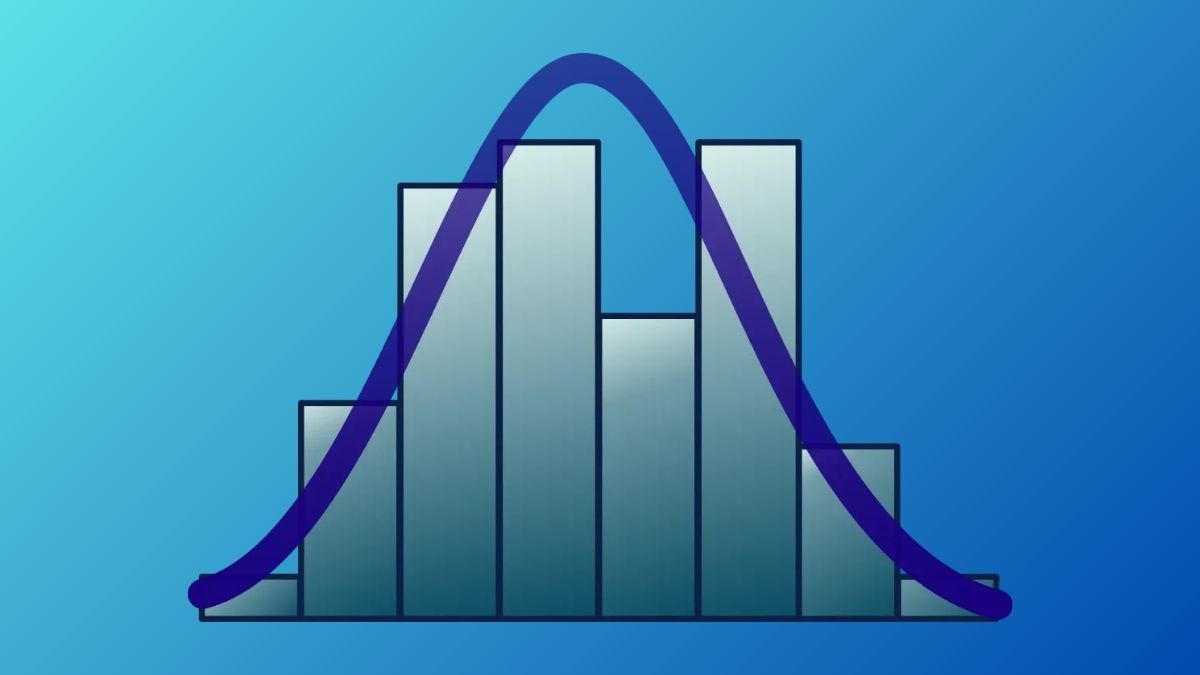
Hướng dẫn chi tiết cách tạo biểu đồ Histogram
Trước khi tiến hành, bạn cần kiểm tra dữ liệu để đảm bảo đầy đủ và không bị lỗi. Cùng tìm hiểu các cách vẽ biểu đồ Histogram trong Excel và Google Sheets một cách đơn giản, dễ thực hiện.
Cách tạo biểu đồ Histogram trong Excel
Để tạo biểu đồ trong Excel với biểu đồ Histogram, hãy làm theo các bước sau:
1. Chọn dữ liệu cần phân tích:
Bôi đen vùng dữ liệu số cần tạo biểu đồ.
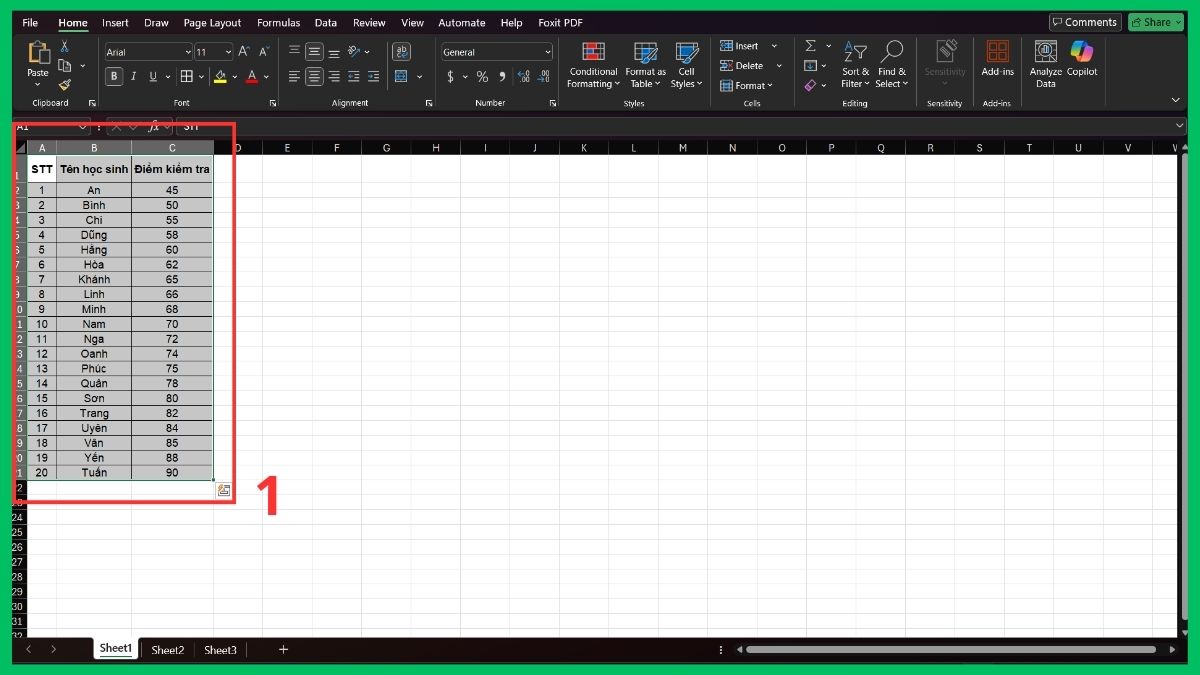
2. Truy cập tab Insert:
Trên thanh công cụ Excel, chọn Insert > Chart > biểu tượng Histogram.
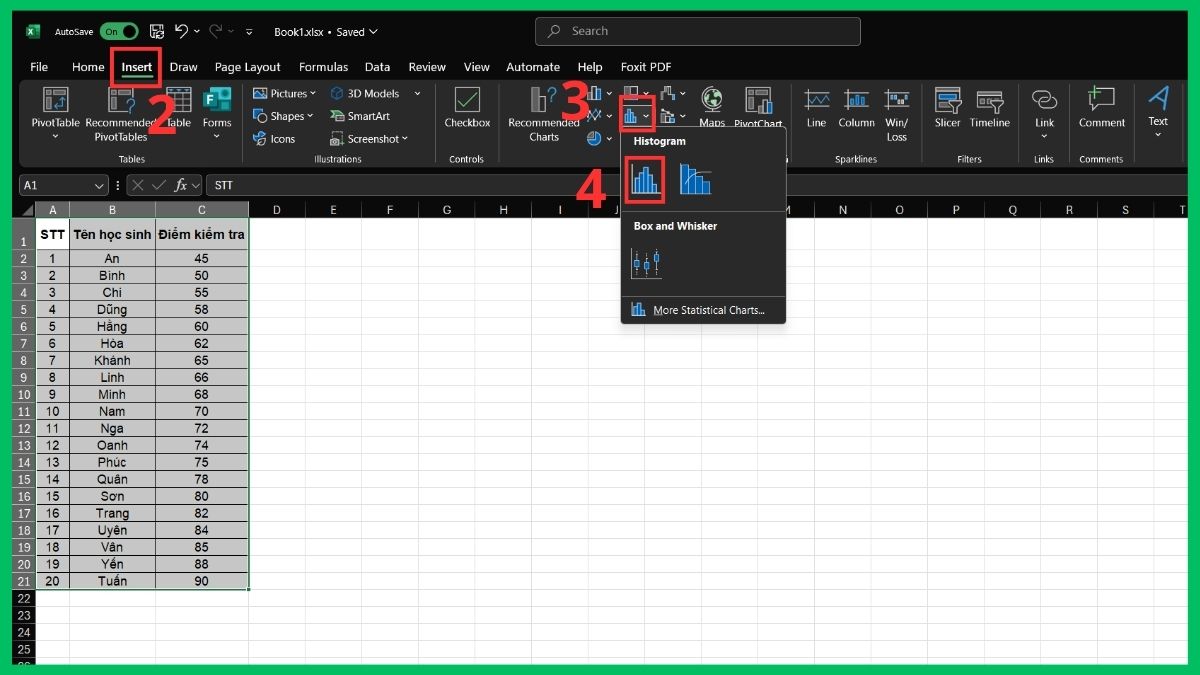
3. Chỉnh sửa biểu đồ:
- Excel tự động vẽ biểu đồ tần suất. Bạn có thể tùy chỉnh lại tiêu đề, màu cột, trục hoành hoặc số lượng bin bằng cách nhấp chuột phải vào trục tung và chọn “Format Axis”.
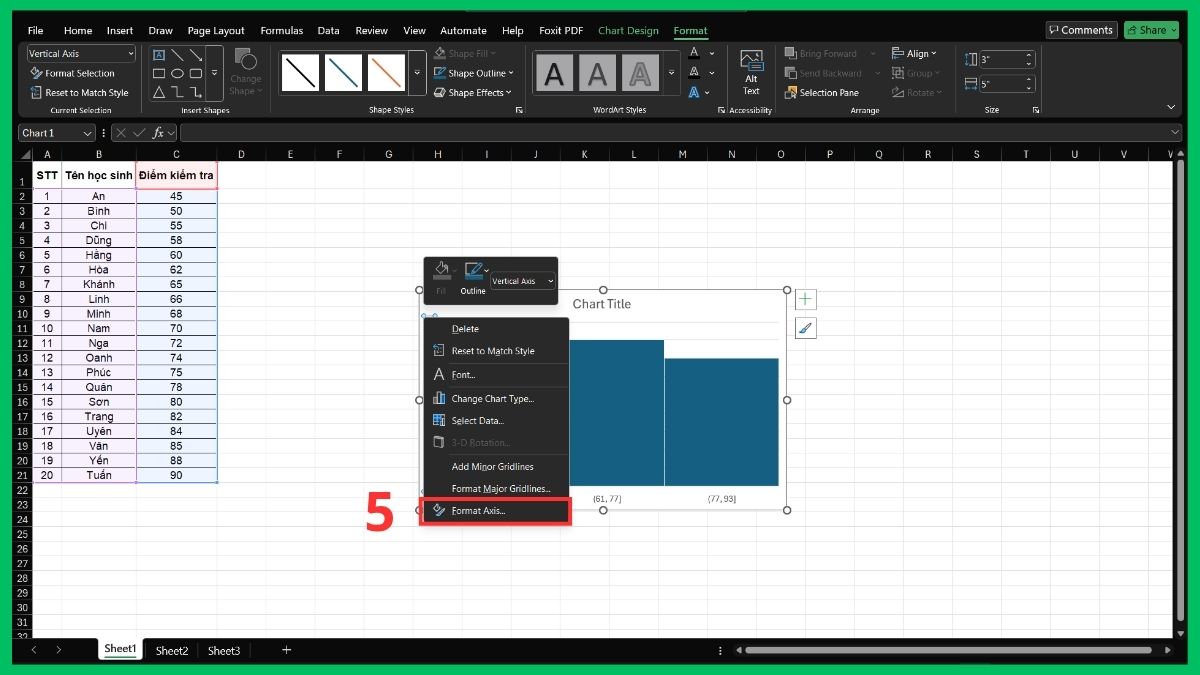
- Tuỳ chọn kiểu thể hiện của các khoảng giá trị.
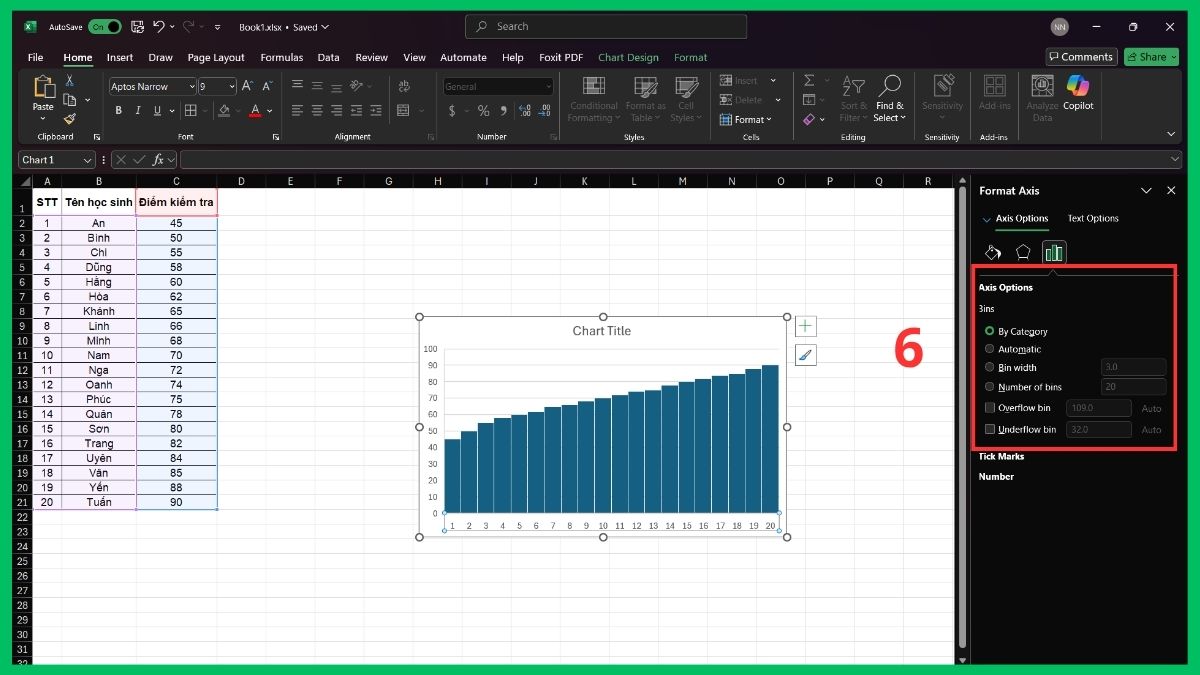
4. Hoàn thiện biểu đồ:
- Nhấp vào Chart Title để đặt tên biểu đồ.
- Nhấn dấu cộng và tick chọn Axis title để thêm nhãn trục và lưu lại.
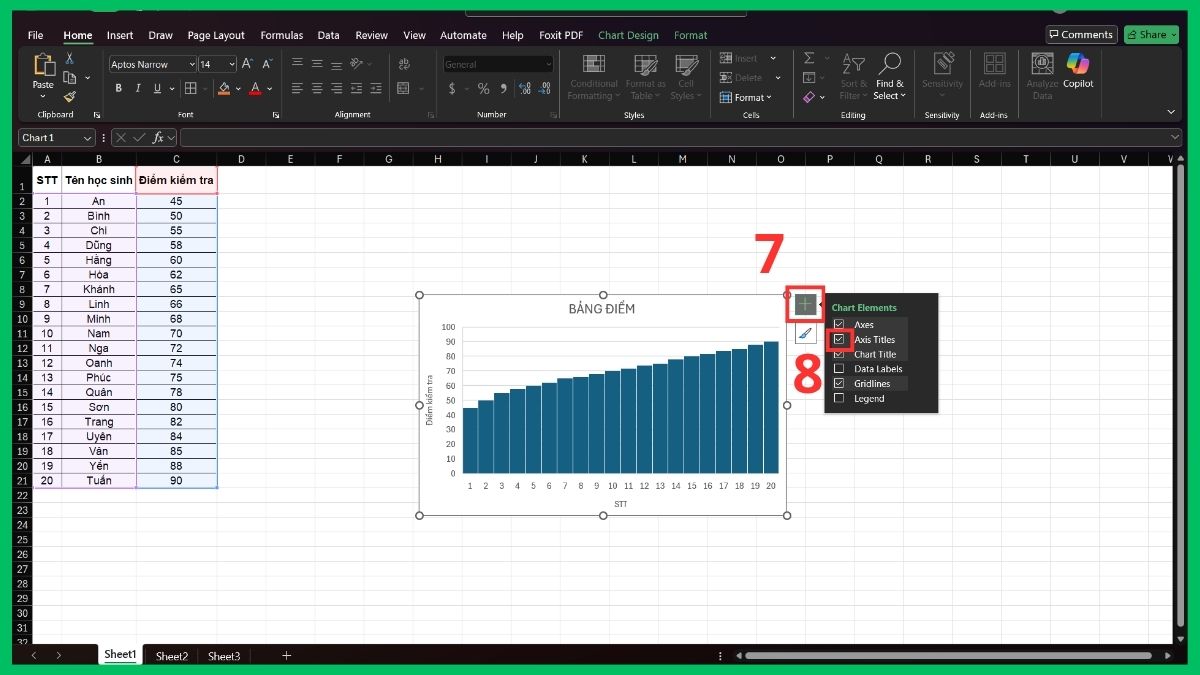
Vẽ biểu đồ Histogram bằng công thức Excel
Nếu bạn muốn kiểm soát chi tiết số lượng bin và tự tính tần suất thủ công, hãy thực hiện theo các bước sau:
1. Nhập dữ liệu gốc:
Nhập dữ liệu điểm hoặc giá trị cần phân tích vào 1 cột bất kỳ (ví dụ bảng điểm học sinh, cột B (B2:B21)).
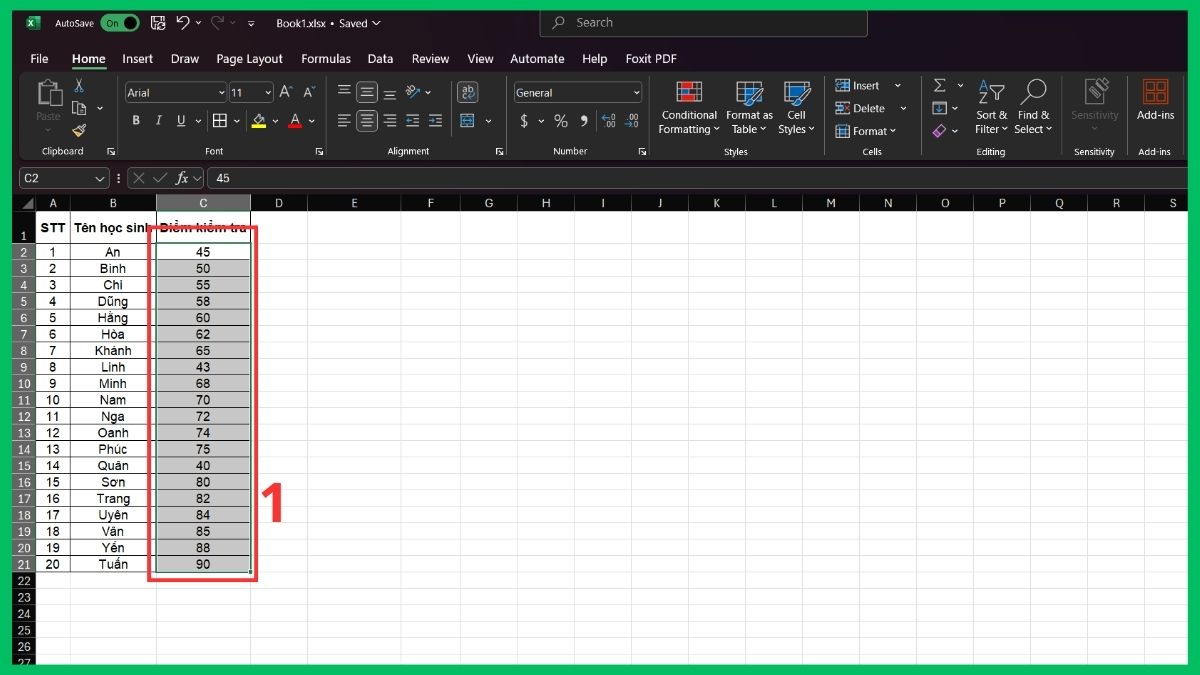
2. Tạo bảng khoảng giá trị:
Kẻ bảng với 2 cột khoảng giá trị và tần suất. Sau đó, nhập các giá trị ranh giới cho từng khoảng mà bạn muốn phân tích.
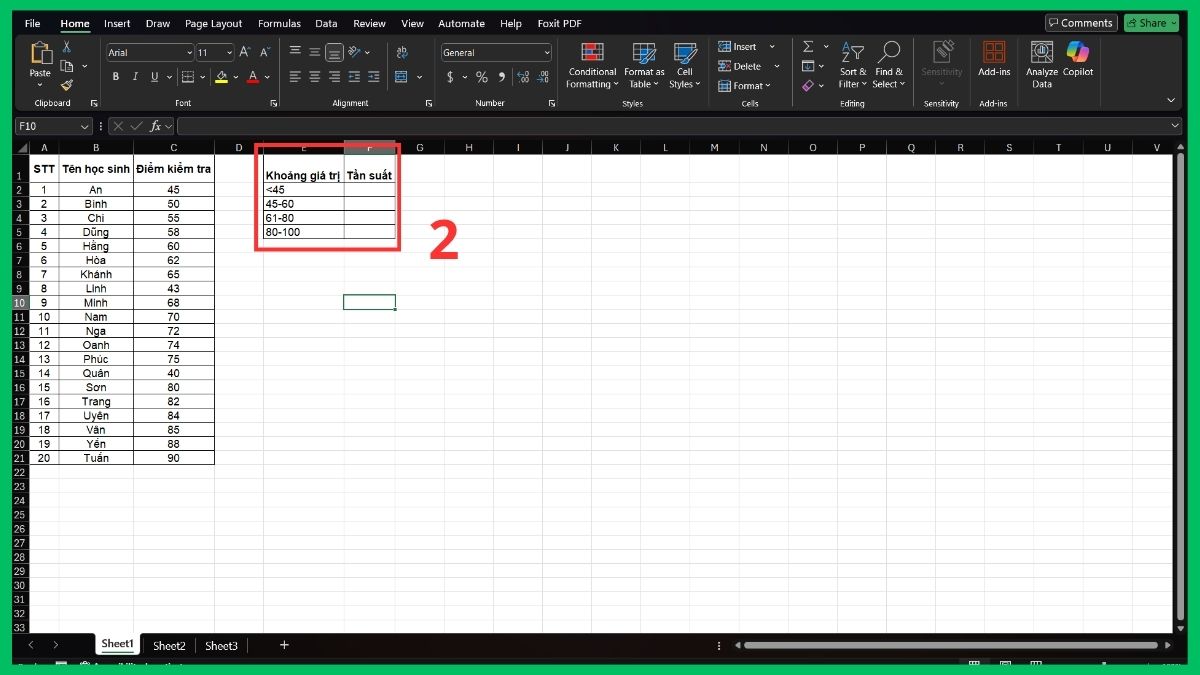
3. Tính tần suất bằng COUNTIFS:
Tại cột tần suất, nhập công thức COUNTIFS để đếm bao nhiêu giá trị rơi vào từng khoảng.
Ví dụ: =COUNTIFS($C$2:$C$21,">=45",$C$2:$C$21,"<60"). Tương tự áp dụng công thức để tính tần suất nằm trong khoảng tương ứng.
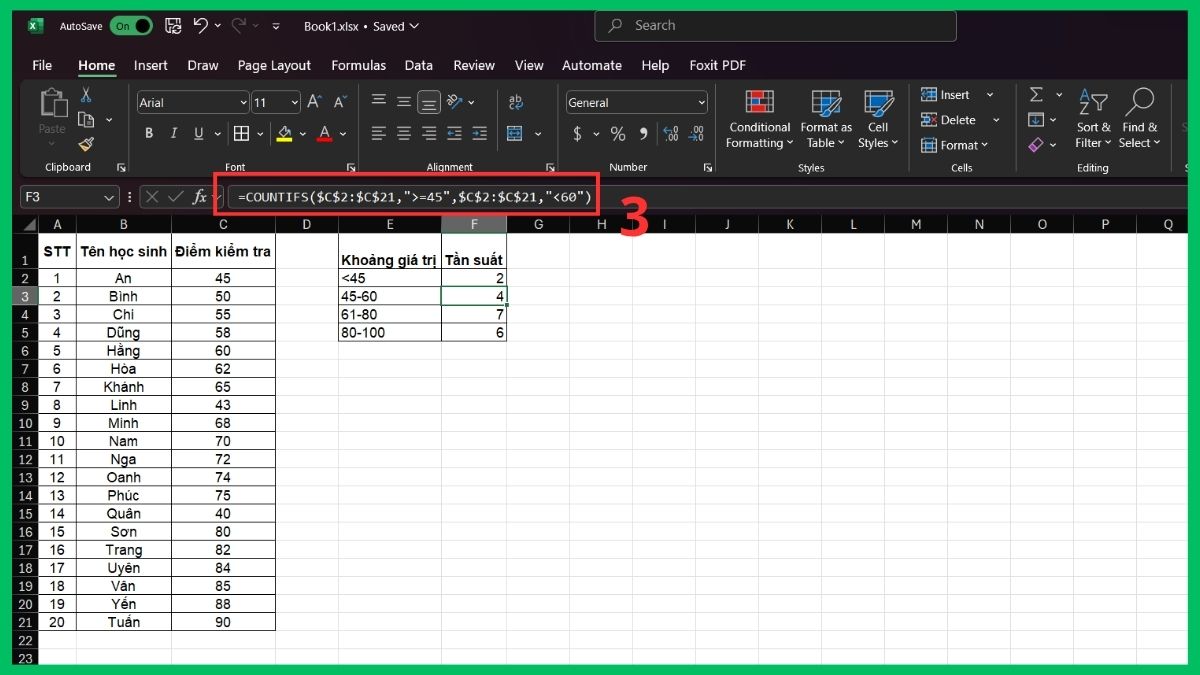
Dùng COUNTIFS tính tần suất theo từng khoảng
4. Tạo biểu đồ Cột:
Bôi đen bảng khoảng giá trị→ vào Insert → Column Chart (biểu đồ cột) và chọn loại biểu đồ bạn muốn.
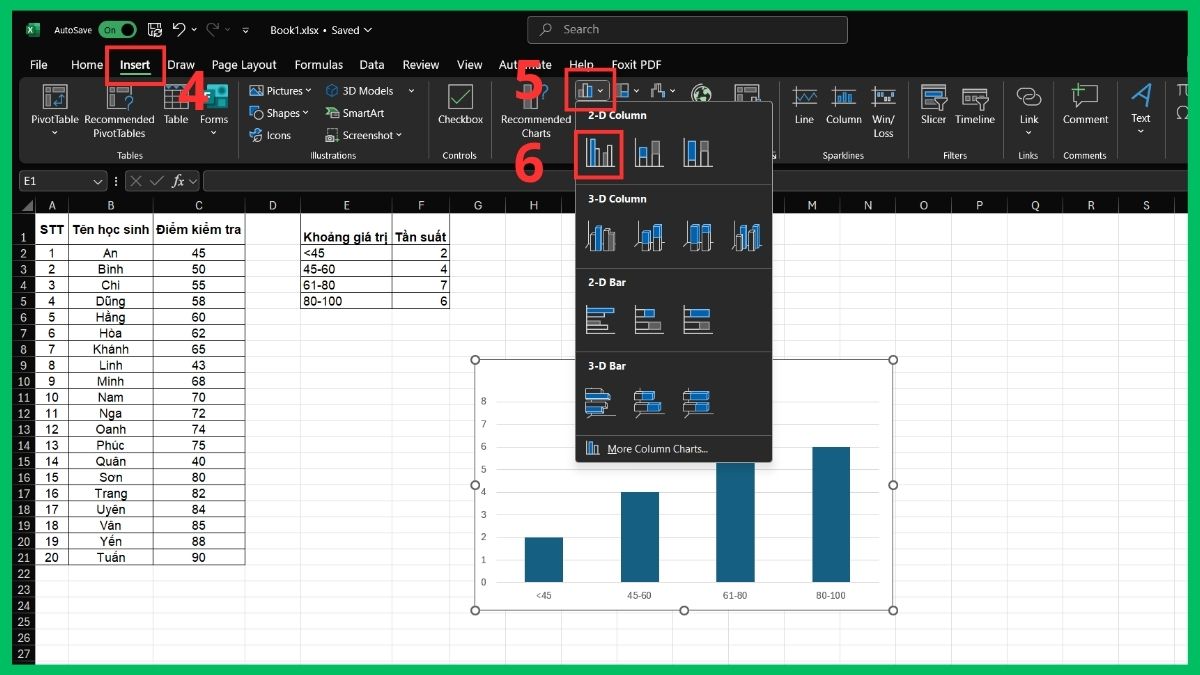
5. Chỉnh sửa thành biểu đồ Histogram:
- Nhấp chuột phải vào cột trong biểu đồ và chọn Format Data Series.
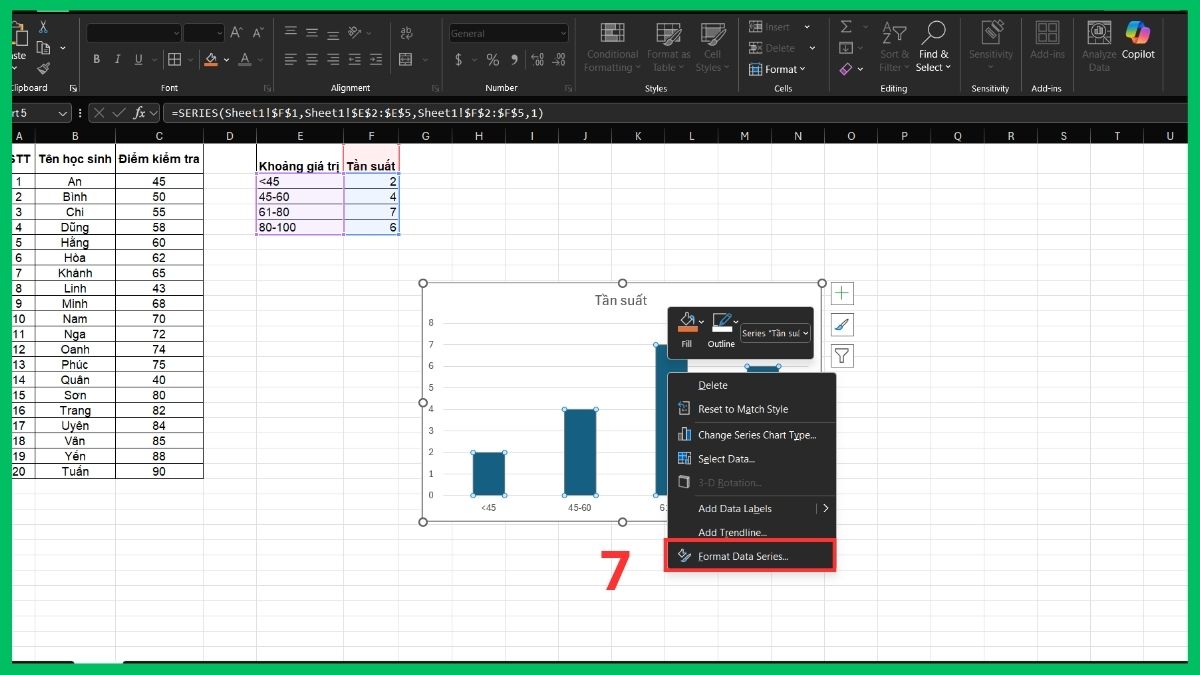
- Ở mục Gap Width hãy điều chỉnh để bỏ khoảng cách giữa các cột → Biểu đồ Histogram hoàn thành.
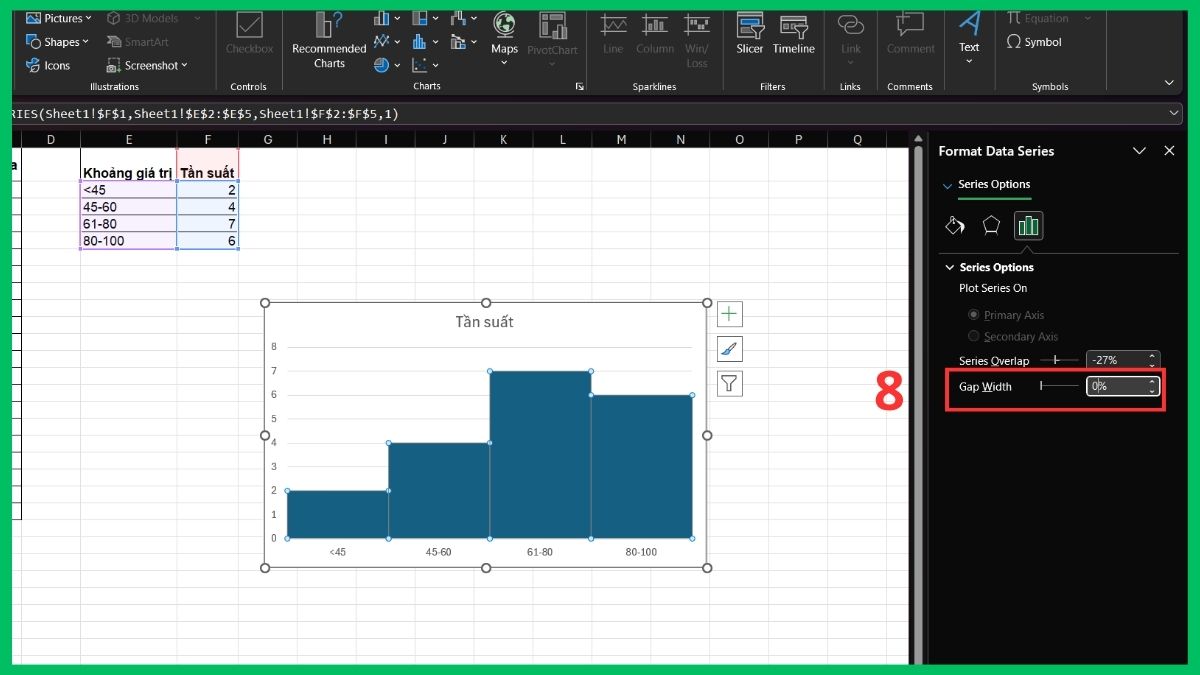
Tạo biểu đồ Histogram trong Google Sheets
Google Sheets còn hỗ trợ tự động cập nhật biểu đồ khi dữ liệu thay đổi, rất tiện lợi cho việc theo dõi xu hướng hoặc phân tích dữ liệu theo thời gian thực. Nếu bạn đang sử dụng Google Sheets, thao tác tạo Histogram vô cùng đơn giản:
1. Chọn vùng dữ liệu:
Quét toàn bộ phạm vi chứa các giá trị mà bạn muốn hiển thị trên biểu đồ.
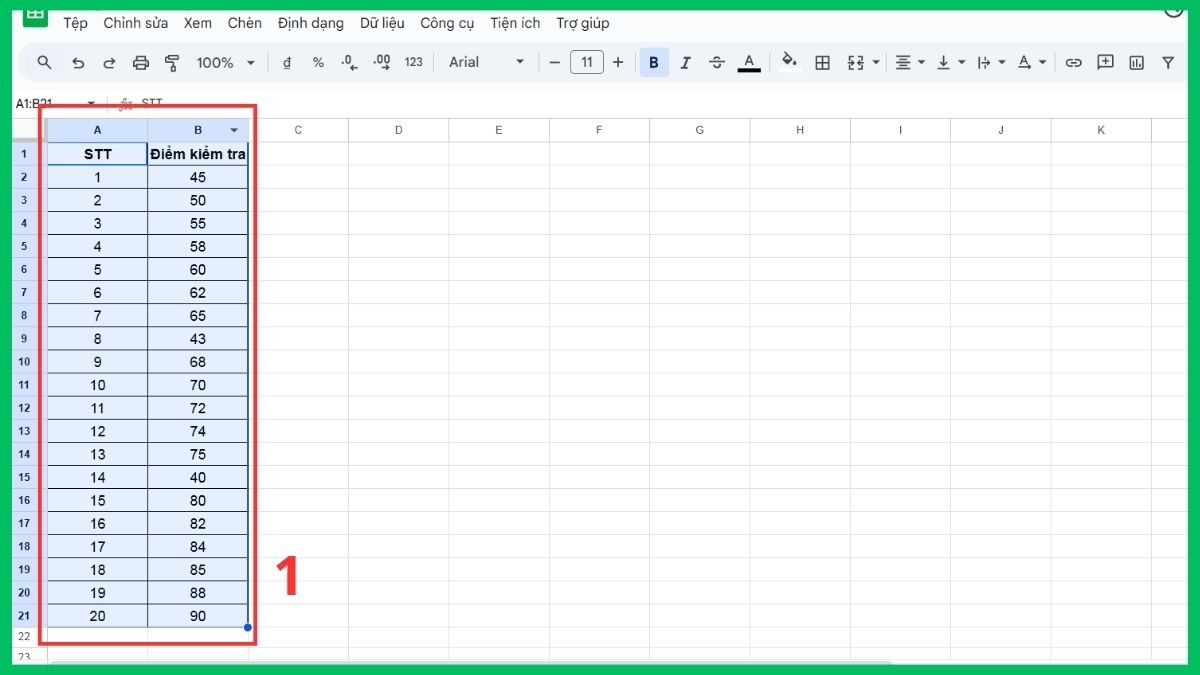
2. Chèn biểu đồ:
Trên thanh menu, chọn Insert (Chèn) → Chart (Biểu đồ).
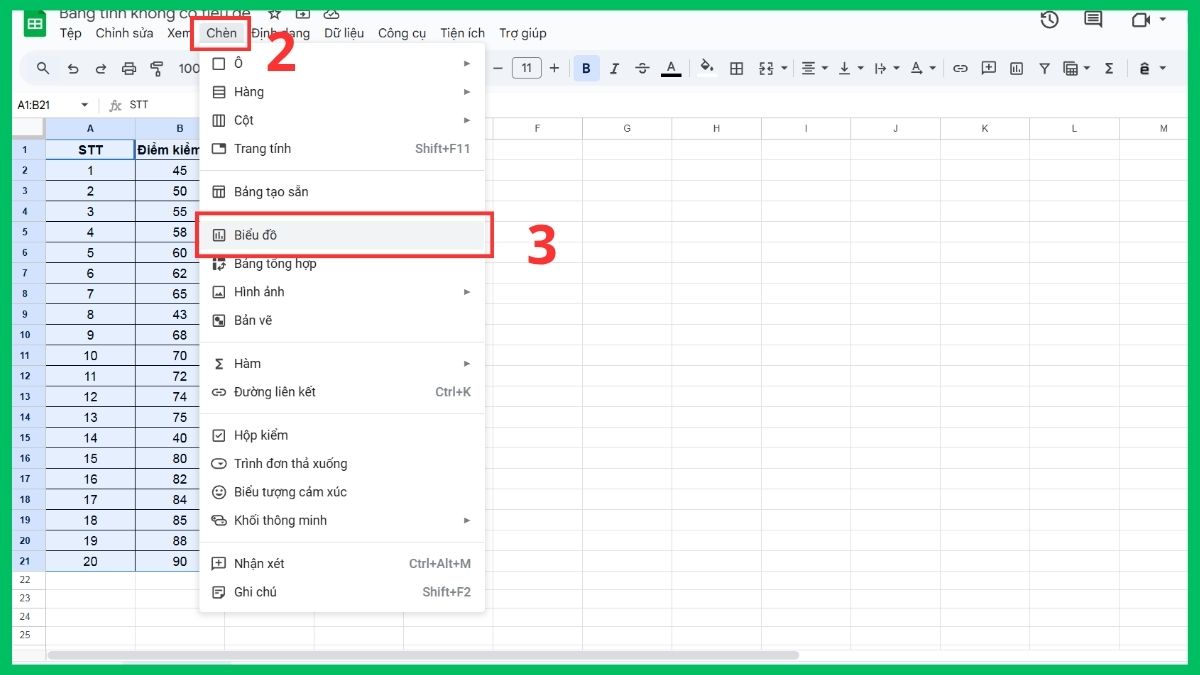
3. Chọn loại biểu đồ:
Trong mục Chart type, chọn Histogram chart để hiển thị dạng tần suất.
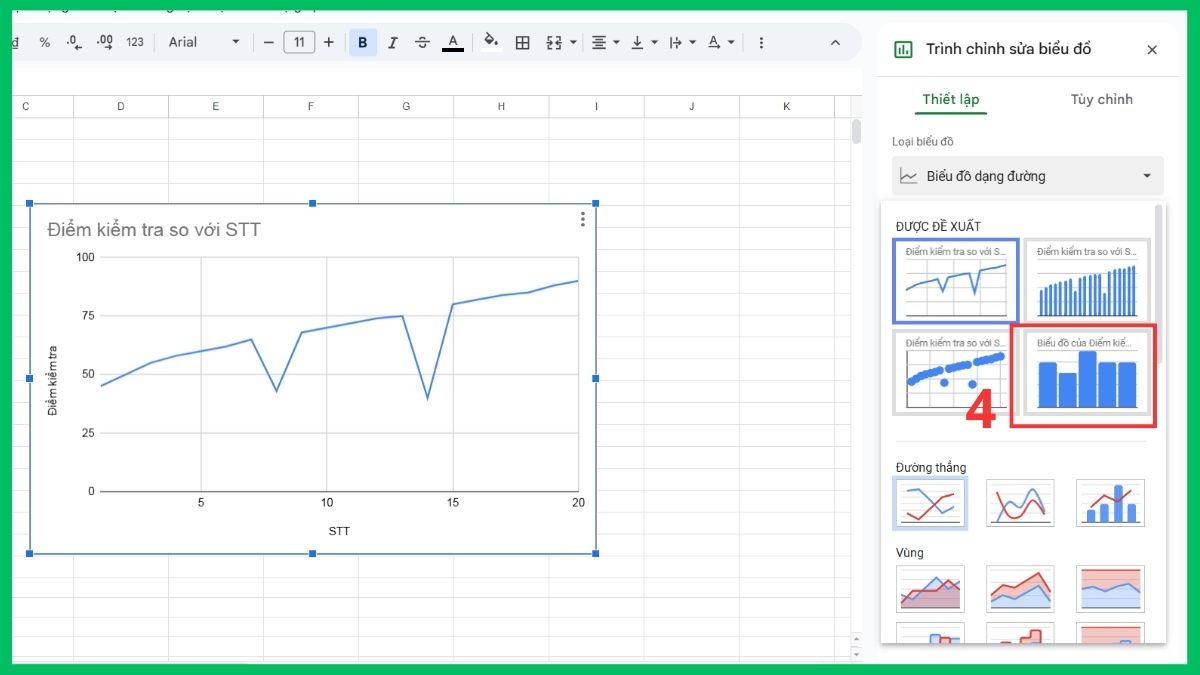
4. Tùy chỉnh biểu đồ:
Truy cập tab Customize (Tuỳ chỉnh) để chỉnh trục, màu sắc, tiêu đề,... theo ý muốn.
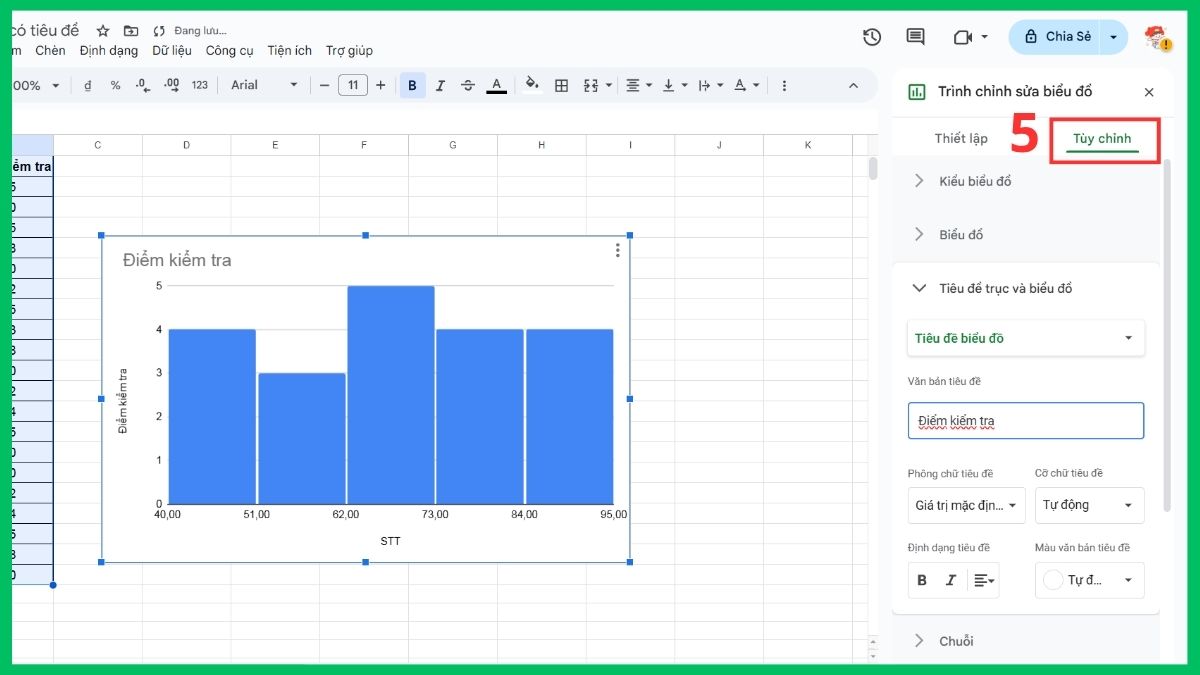
Sự khác biệt giữa Histogram và biểu đồ cột
Mặc dù nhìn qua khá giống nhau, nhưng Histogram và biểu đồ cột có nhiều điểm khác biệt:
| Tiêu chí | Histogram | Biểu đồ cột |
| Loại dữ liệu | Liên tục | Rời rạc |
| Khoảng cách giữa các cột | Không có | Có |
| Mục đích | Thể hiện phân bố dữ liệu | So sánh giữa các nhóm |
| Đơn vị đo | Tần suất |
Giá trị riêng lẻ |
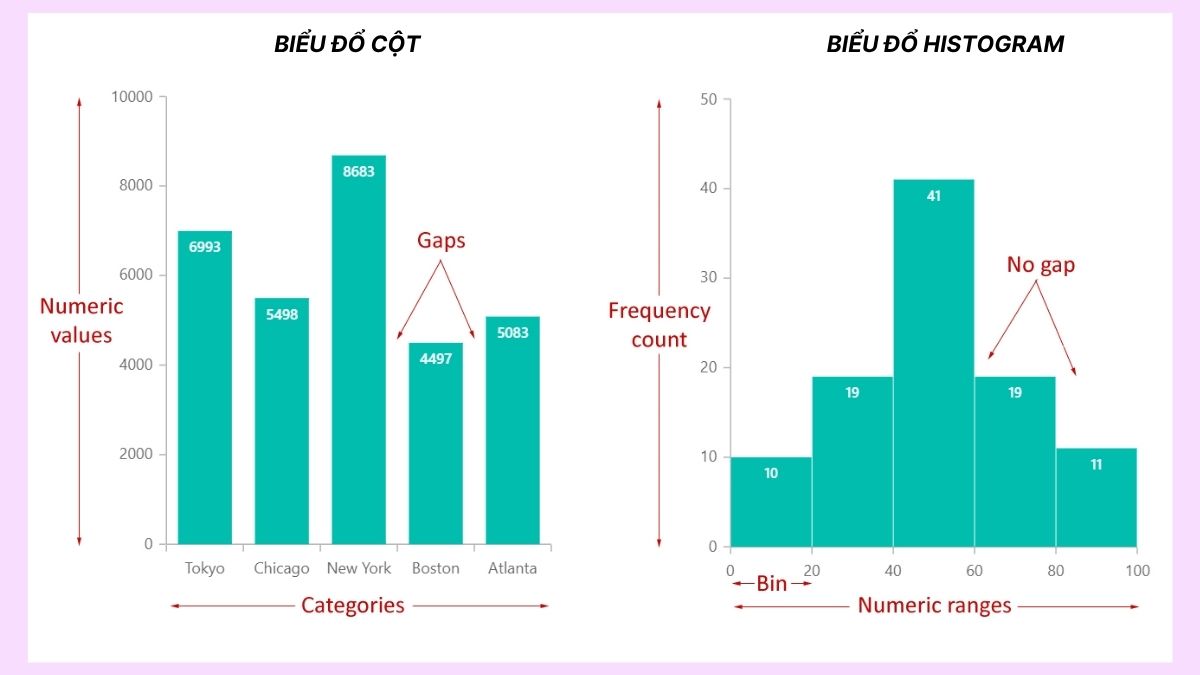
Nhìn chung, Histogram phù hợp hơn cho việc phân tích dữ liệu số lượng lớn và liên tục, giúp nhận diện xu hướng hoặc mô hình phân bố. Trong khi đó, biểu đồ cột lại thích hợp để trình bày và so sánh dữ liệu rời rạc giữa các danh mục, giúp người xem dễ theo dõi và đối chiếu hơn.
Mẹo và lưu ý khi dùng biểu đồ Histogram
Để Histogram hiển thị trực quan và chính xác nhất, bạn nên chú ý đến cách trình bày và xử lý dữ liệu trước khi vẽ. Một vài mẹo nhỏ giúp bạn tối ưu và trình bày biểu đồ hiệu quả hơn:

- Chọn khoảng (bin) hợp lý: Nếu chia quá nhỏ, biểu đồ trở nên rối; quá lớn, sẽ làm mất chi tiết.
- Dữ liệu cần sạch và không trùng lặp, tránh sai lệch kết quả.
- Luôn thêm tiêu đề, đơn vị và nhãn trục để biểu đồ dễ hiểu hơn.
- Khi làm báo cáo, có thể dùng màu sắc tương phản để nổi bật vùng dữ liệu chính.
Tóm lại, việc nắm vững cách vẽ biểu đồ Histogram không chỉ giúp bạn trình bày dữ liệu chuyên nghiệp mà còn hỗ trợ ra quyết định hiệu quả hơn. Khi hiểu rõ biểu đồ tần suất Histogram là gì, bạn sẽ dễ dàng ứng dụng nó trong Excel, Google Sheets hoặc các công cụ phân tích khác. Hãy thực hành thường xuyên để làm chủ dạng biểu đồ hữu ích này.
Xem thêm bài viết tại chuyên mục: Tin học văn phòng

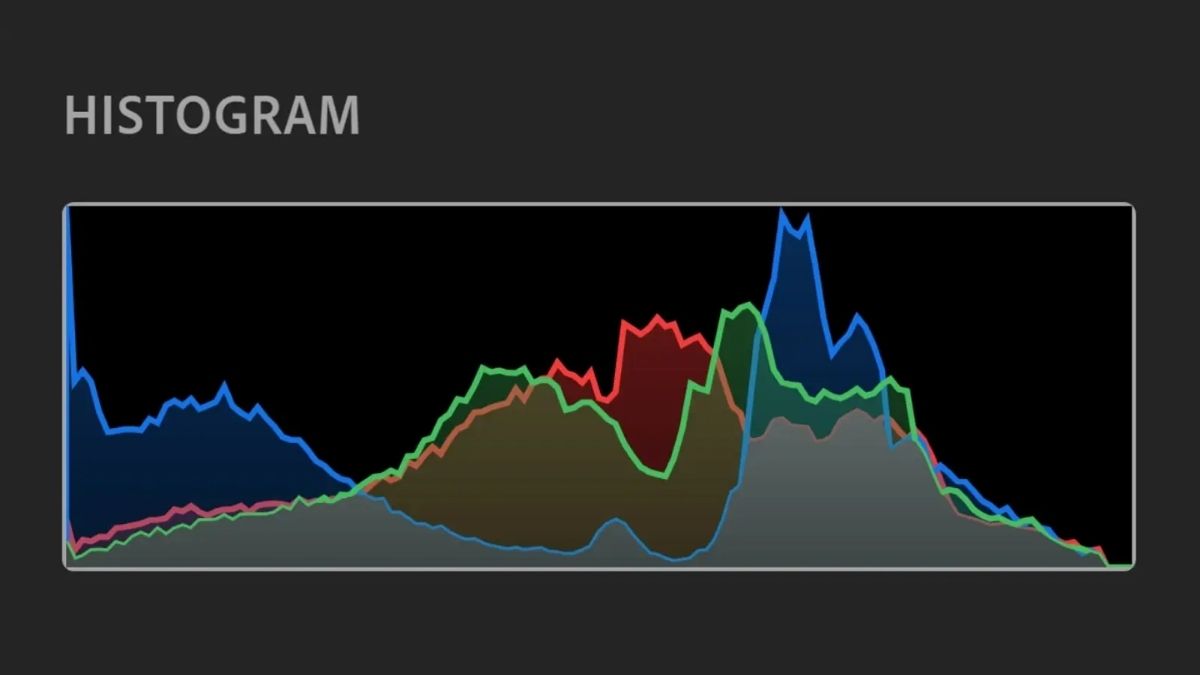






Bình luận (0)